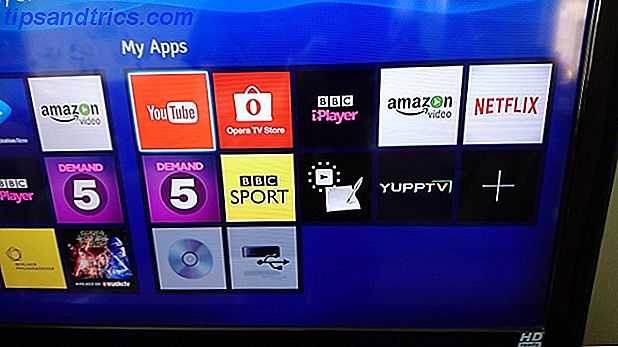Continui a stampare fogli di calcolo? Ecco cinque motivi per cui dovresti lavorare in modo digitale.
A nessuno piace usare la loro stampante. Sono costosi da gestire, sono dannosi per l'ambiente se utilizzati in modo troppo generoso e sono spesso soggetti a inceppamenti della carta e altri errori frustranti. Inoltre, la stampante potrebbe impedirti di ottenere il massimo dai suggerimenti di Excel Excel Printing: 7 passaggi per una stampa perfetta Suggerimenti per la stampa Excel: 7 passaggi per una stampa perfetta Problemi di stampa da Excel? Segui questa guida e i tuoi fogli di lavoro saranno sulla pagina in pochissimo tempo. Leggi di più .
Un foglio di calcolo stampato non è molto utile rispetto a un documento digitale. Se tagli la tua stampante, puoi sfruttare le funzionalità di Windows 10, rendere interattivo il tuo foglio di lavoro e portare con te una copia del tuo file ovunque tu vada. È tempo che i fogli di calcolo stampati colpiscano il cestino della carta straccia.
1. Inchiostro Windows
Molti utenti stampano i loro fogli elettronici perché è il modo più semplice di annotare un documento Come creare una bibliografia annotata in Microsoft Word Come creare una bibliografia annotata in Microsoft Word Una bibliografia annotata è una parte importante di qualsiasi documento di ricerca. Vediamo come crearne uno con l'aiuto di Microsoft Word. Leggi di più . Excel non rende particolarmente facile aggiungere note al tuo lavoro, ma ci sono molti casi in cui potresti doverlo fare. Tuttavia, c'è uno svantaggio importante nel prendere appunti su un documento fisico: perdere quel foglio di carta e anche le note sono sparite.
Windows 10 ha introdotto la funzionalità di Windows Ink, sistema operativo (SO) che rende estremamente conveniente l'uso di uno stilo. È possibile accedere agli strumenti di disegno in Excel tramite la scheda Disegna nella barra multifunzione.

Disegnare con uno stilo sullo schermo potrebbe non essere così familiare come scrivere con una penna, ma è molto più potente. Windows Ink ti dà accesso a una gamma completa di spessori penna e varietà di colori e ti consente di eseguire il backup di ogni nota che fai. Inoltre, puoi apportare modifiche alle note dopo che sono state scritte, il che semplifica la creazione di un documento annotato pulito e ordinato da presentare agli altri.
2. Navigazione più facile
I fogli di calcolo hanno la tendenza a crescere e a crescere. Ciò significa che quando si stampa un documento I 3 modi più semplici per condividere una stampante su una rete I 3 modi più semplici per condividere una stampante su una rete È possibile condividere la propria stampante con più PC su una rete locale. Spieghiamo come configurarlo in Windows. Vi mostriamo anche modi alternativi per condividere la stampante. Per saperne di più, potrebbe trasformarsi in una pila di carte ingombranti. È possibile evitare questo tipo di impraticabilità se si sfruttano gli strumenti disponibili dal PC.
Ad esempio, supponiamo di voler mantenere un set di intestazioni di colonne visibili per una facile consultazione. Se stai lavorando con copie cartacee, dovresti stampare queste informazioni su ciascun foglio, sprecando risorse e aumentando il tuo stack. Lavorando digitalmente, potresti semplicemente congelare una riga.
Per bloccare le celle, vai alla scheda Visualizza e fai clic su Blocca riquadri . Selezionare Blocca riga in alto per mantenere le intestazioni delle colonne e Blocca prima colonna per mantenere le intestazioni delle righe.
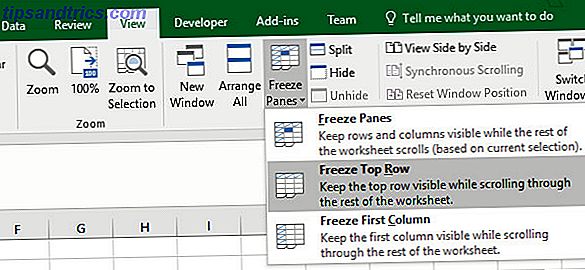
Ora quando scorri, quelle celle rimarranno al loro posto, rendendo più facile tenere traccia di ciò che stai guardando. Puoi usare l'opzione Blocca riquadri per un controllo ancora maggiore su quali celle vuoi congelare.
3. Strumenti di collaborazione
Molti di noi usano Excel per collaborare con i nostri colleghi 3 Strumenti di collaborazione e collaborazione online di Microsoft Office che stupiscono 3 Strumenti di collaborazione e collaborazione online Microsoft Office che impressionano con Office 2016 e la sua controparte online gratuita, Office Online, Microsoft ha implementato nuovi strumenti per i team collaborare da remoto e in tempo reale. Ti mostriamo ciò che non puoi perdere. Leggi di più, se si trovano dall'altra parte dell'ufficio o dall'altra parte del mondo. Ci sono molti modi in cui puoi passare un documento avanti e indietro, ripetendo lo stesso lavoro.
Tuttavia, se lavori con più di un collaboratore, a volte può essere difficile tracciare quale versione del documento è attuale. Lavorando digitalmente, puoi rimuovere il rischio di lavorare con informazioni obsolete.
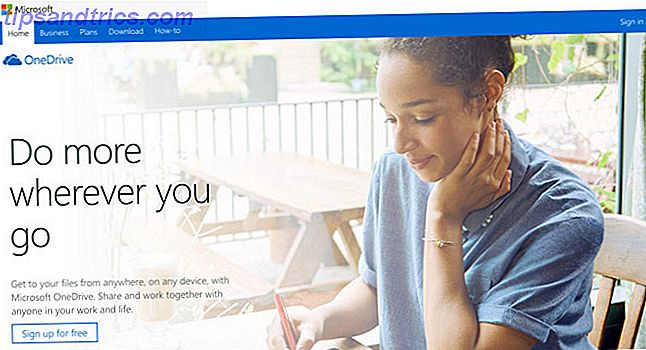
Se mantieni un foglio di calcolo stampato come riferimento, c'è sempre la possibilità che altri possano aggiornarlo a tua insaputa. Organizzando una cartella OneDrive condivisa per archiviare la documentazione corrente, è possibile garantire che tutti i membri del team si riferiscano agli stessi materiali.
4. Supporto multipiattaforma
C'è stato un tempo in cui era difficile portare con sé Excel. Se avevi davvero bisogno di accedere ai tuoi fogli di calcolo mentre sei in movimento, dovresti stampare una copia cartacea, o mettere in valigia il tuo laptop 7 Ragioni per il portatile Lenovo Yoga A12 Succhia e 7 alternative superiori 7 motivi per il portatile Lenovo Yoga A12 succhia e 7 alternative alternative Stai cercando di acquistare un Lenovo Yoga A12? Potresti voler cambiare idea. A parte gli ovvi problemi con la sua tastiera, l'A12 soffre di hardware gravemente costoso e poco performante. Leggi di più . Fortunatamente, i tempi sono cambiati.
Ora, Microsoft semplifica l'accesso alla suite completa di Office dal tuo telefono. Con un abbonamento a Office 365, sarai in grado di scaricare app su misura per iOS e Android e accedere ai tuoi file ovunque.
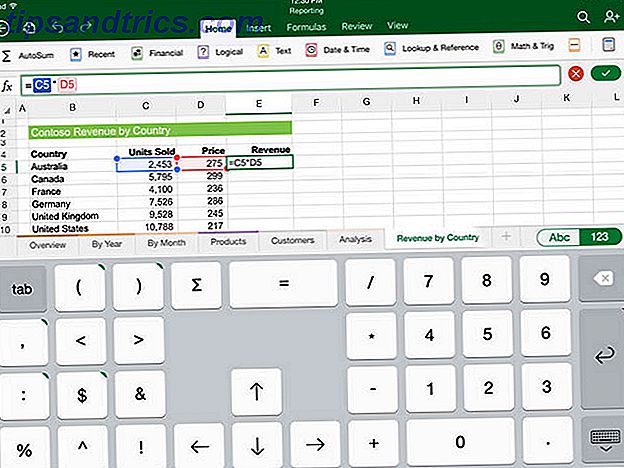
Con Excel installato sul telefono, è possibile aprire un foglio di calcolo importante ogni volta che è necessario. Inoltre, non devi trascinarti dietro documenti con orecchie di cane quando lavori fuori dall'ufficio.
5. Documenti viventi
Quando si stampa un foglio di calcolo di Excel, il suo contenuto viene impostato su pietra. Questo può essere utile se hai bisogno di accedere a una copia invariata del documento, anche se potresti essere meglio stampare su PDF Come stampare su PDF da qualsiasi piattaforma Come stampare su PDF da qualsiasi piattaforma Hai bisogno di stampare un file in PDF? È più facile di quanto tu possa pensare, indipendentemente dal dispositivo che stai utilizzando. Abbiamo riassunto tutte le tue opzioni. Leggi di più per sicurezza - ma non usa le funzionalità di Excel al massimo potenziale.
È facile impostare un foglio di lavoro Excel con visualizzazioni che si aggiornano automaticamente quando aggiungi nuovi dati. Questo è uno dei migliori motivi per eliminare le copie cartacee e lavorare digitalmente. I grafici ad aggiornamento automatico sono solo il primo passo, come un cruscotto interattivo di Excel Visualizza i tuoi dati e crea i tuoi fogli di calcolo User friendly con un cruscotto Excel Visualizza i tuoi dati e crea i tuoi fogli di calcolo User friendly con un cruscotto Excel A volte, un semplice formato di foglio di calcolo non è abbastanza coinvolgente per rendere accessibili i tuoi dati. Una dashboard ti consente di presentare i tuoi dati più importanti in un formato facile da digerire. Leggi di più può offrire tutti i tipi di funzionalità utili che una copia stampata non può offrire.
Per creare il nostro grafico autoaggiornamento, abbiamo bisogno di impostare un set di dati. Voglio monitorare le classifiche di IMDb per i film di Star Wars, e so che ne usciranno molte altre nei prossimi anni. Ho creato questo foglio di lavoro con tutti i dati attualmente disponibili.
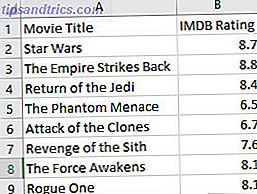
Affinché il nostro grafico possa aggiornarsi, abbiamo bisogno di convertire questi dati in una tabella. Per fare ciò, evidenziarlo e premere Ctrl + T.
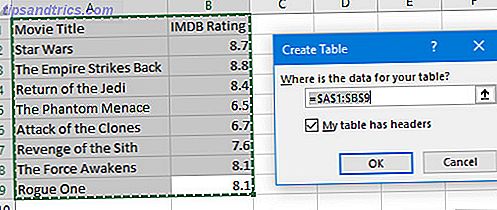
La nostra tabella ha intestazioni, quindi dobbiamo assicurarci che la casella sia spuntata prima di premere OK . Ora siamo pronti per creare un grafico dalla scheda Inserisci .
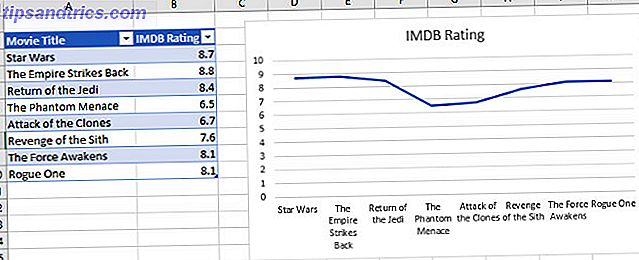
Ho scelto di utilizzare un grafico a linee a causa dei dati che sto utilizzando, ma dovresti scegliere quello che si adatta al tuo progetto. Ora possiamo aggiungere nuove informazioni al tavolo e guardarlo apparire sul grafico.

Lavorando con le copie cartacee, dovresti stampare nuovamente questo documento per assicurarti di fare riferimento alla versione corrente. Rendendo la copia digitale il tuo go-to, puoi creare un documento vivente che ti fa risparmiare tempo e fatica.
Le copie cartacee sono passate: abbraccia il futuro digitale!
C'è stato un tempo in cui il ruolo di Excel era quello di preparare fogli di calcolo prima della stampa. Negli ultimi trent'anni, il nostro rapporto con i computer è cambiato radicalmente. Ora, Microsoft si aspetta che gli utenti trascorrano la maggior parte del loro tempo a lavorare con fogli di calcolo all'interno del software e progettano di conseguenza Excel.
La stampa non necessaria è uno spreco. Detto questo, lavorare in digitale non significa solo essere ecologicamente attenti, in quanto consente all'utente di utilizzare l'intera gamma di funzionalità offerte da Excel.
Ci sono alcune situazioni in cui non c'è alternativa alla stampa di un documento Excel Come stampare un foglio di calcolo Excel su una singola pagina Come stampare un foglio di calcolo Excel su una singola pagina Un foglio di calcolo ben fatto perde tutto il suo fascino quando viene stampato su nove fogli di carta, con metà di loro vuoto. Vi mostriamo come ottenere tutto bene su una singola pagina. Leggi di più . Tuttavia, in molti casi, fare affidamento su una copia cartacea vi impedirà di sfruttare appieno le funzionalità del software. Microsoft sta continuamente modernizzando la sua suite Office: non restare indietro perché sei legato alle stampe cartacee!
Perché preferisci lavorare digitalmente per lavorare con le stampe? Quali sono i tuoi consigli per ridurre i rifiuti in ufficio? Perché non partecipare alla conversazione nella sezione commenti qui sotto?